windows11怎么调刷新率 如何在Windows 11中调整屏幕刷新率
更新时间:2023-11-15 14:14:31作者:yang
windows11怎么调刷新率,在Windows 11中,调整屏幕刷新率变得更加简单和直观,刷新率是指显示器每秒刷新图像的次数,对于游戏和观看视频而言,选择合适的刷新率可以提供更加流畅和清晰的视觉体验。要调整屏幕刷新率,只需按下Win + I快捷键,打开设置窗口,然后选择“系统”选项。在“显示”下拉菜单中,您可以找到“高级显示设置”。点击“高级显示设置”后,您将看到一个新的窗口,其中包含有关显示器的详细信息和选项。在这里您可以轻松地选择适合您需求的刷新率,从而获得最佳的视觉效果。无论是提升游戏体验还是观赏高清视频,调整屏幕刷新率都是让Windows 11更加个性化和符合您需求的重要操作之一。
解决方法:
1.点击开始,进入设置。
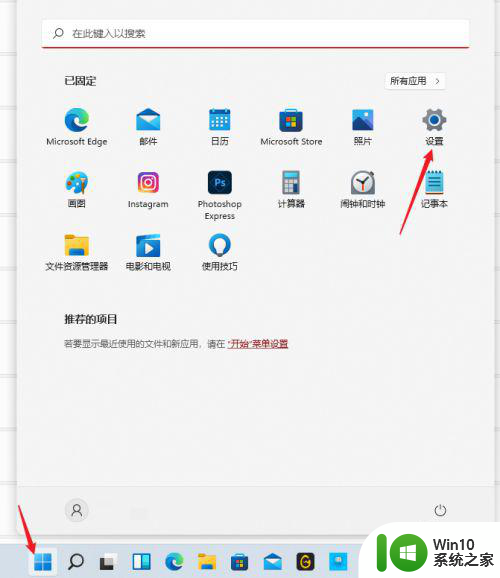 2.在系统中,点击显示。
2.在系统中,点击显示。
 3.打开高级显示。
3.打开高级显示。
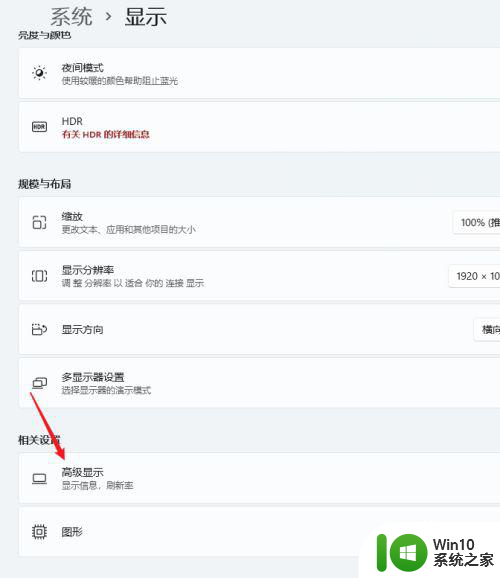 4.在选择刷新率处,选择想要设置的刷新率数值。
4.在选择刷新率处,选择想要设置的刷新率数值。
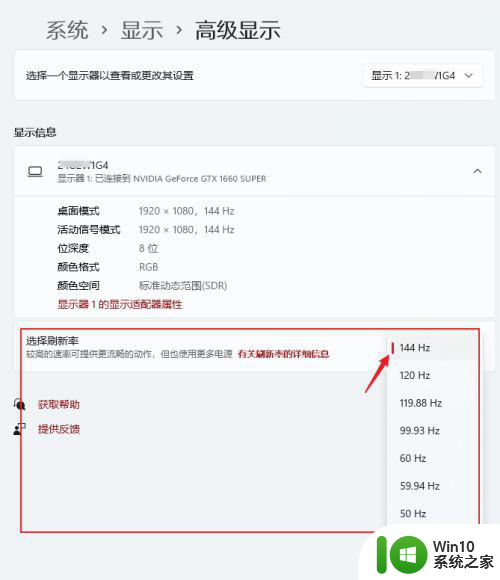 5.点击保留更改,即可完成设置。
5.点击保留更改,即可完成设置。
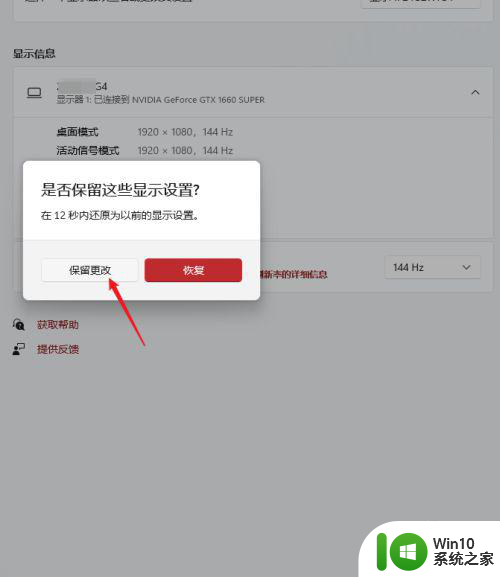
以上就是Windows 11如何调整刷新率的全部内容,如果有不清楚的用户,可以按照小编的方法进行操作,希望能够帮助到大家。
windows11怎么调刷新率 如何在Windows 11中调整屏幕刷新率相关教程
- win11屏幕刷新率在哪里设置 Win11屏幕刷新率如何调整
- win11设置刷新率的图文教程 win11如何调整显示器刷新率
- win11屏幕刷新率无法调整怎么解决 win11显示器刷新率调节不了的解决方案
- win11系统调节刷新率的详细教程 win11系统刷新率调节方法
- win11怎么设置显示器刷新率 win11显示器刷新率在哪里设置
- win11显示刷新率怎么设置 win11显示器刷新率设置步骤
- win11设置144hz刷新率的方法 win11怎么设置144刷新率
- win11屏幕分辨率调不了如何解决 win11分辨率调整不了怎么办
- Win11如何将右键刷新设置为默认选项 Win11怎样调整右键菜单中刷新的位置
- win11如何调整屏幕分辨率大小 win11调整屏幕分辨率的步骤和方法
- win11不停刷新闪屏如何解决 win11刷新闪屏频繁怎么解决
- win11调节屏幕分辨率方法 win11怎么调桌面分辨率
- win11系统启动explorer.exe无响应怎么解决 Win11系统启动时explorer.exe停止工作如何处理
- win11显卡控制面板不见了如何找回 win11显卡控制面板丢失怎么办
- win11安卓子系统更新到1.8.32836.0版本 可以调用gpu独立显卡 Win11安卓子系统1.8.32836.0版本GPU独立显卡支持
- Win11电脑中服务器时间与本地时间不一致如何处理 Win11电脑服务器时间与本地时间不同怎么办
win11系统教程推荐
- 1 win11安卓子系统更新到1.8.32836.0版本 可以调用gpu独立显卡 Win11安卓子系统1.8.32836.0版本GPU独立显卡支持
- 2 Win11电脑中服务器时间与本地时间不一致如何处理 Win11电脑服务器时间与本地时间不同怎么办
- 3 win11系统禁用笔记本自带键盘的有效方法 如何在win11系统下禁用笔记本自带键盘
- 4 升级Win11 22000.588时提示“不满足系统要求”如何解决 Win11 22000.588系统要求不满足怎么办
- 5 预览体验计划win11更新不了如何解决 Win11更新失败怎么办
- 6 Win11系统蓝屏显示你的电脑遇到问题需要重新启动如何解决 Win11系统蓝屏显示如何定位和解决问题
- 7 win11自动修复提示无法修复你的电脑srttrail.txt如何解决 Win11自动修复提示srttrail.txt无法修复解决方法
- 8 开启tpm还是显示不支持win11系统如何解决 如何在不支持Win11系统的设备上开启TPM功能
- 9 华硕笔记本升级win11错误代码0xC1900101或0x80070002的解决方法 华硕笔记本win11升级失败解决方法
- 10 win11玩游戏老是弹出输入法解决方法 Win11玩游戏输入法弹出怎么办
win11系统推荐
- 1 win11系统下载纯净版iso镜像文件
- 2 windows11正式版安装包下载地址v2023.10
- 3 windows11中文版下载地址v2023.08
- 4 win11预览版2023.08中文iso镜像下载v2023.08
- 5 windows11 2023.07 beta版iso镜像下载v2023.07
- 6 windows11 2023.06正式版iso镜像下载v2023.06
- 7 win11安卓子系统Windows Subsystem For Android离线下载
- 8 游戏专用Ghost win11 64位智能装机版
- 9 中关村win11 64位中文版镜像
- 10 戴尔笔记本专用win11 64位 最新官方版